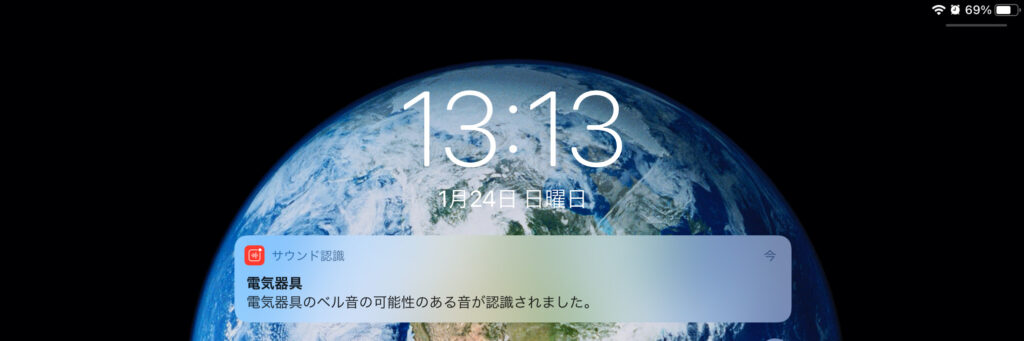こんにちは、けーどっとけーです
iPadを使いはじめて1年以上経ちます。
持ち運びにも便利で、様々な用途に使えるので買ってよかったと思えるガジェットです。
iPad(iPhone)にはコントロールセンターという機能があります。
画面に表示できる操作パネルで音量や明るさ調整を行うことができます。
以前、コントロールパネルに「ミュージック認識」を追加して使ってみました。
| 「はじめから」のチャレンジ精神で、IT関連中心に日々の体験をつづっていくブログ ハジカラ - ハジカラ |
その際に「サウンド認識」という機能があるのに気が付きました。
こちらの機能は、特定のサウンドをiPadが認識した際に通知を行ってくれます。
耳が不自由な方や何らの理由で音が聞き取れない場合に活用できるそうです。
そしてこのサウンド認識もコントロールセンターに追加できます。
コントロールセンターに「サウンド認識」を追加する
iPadの「設定」を開きます。
左メニューの「コントロールセンター」をタップします。
コントロールセンターにある「サウンド認識」の「+」をタップします。
コントロールセンターに「サウンド認識」を追加できました。
「ー」をタップするとコントロールセンターから削除できます。
画面右上から下にスライドするとコントロールセンターを表示できます。
「サウンド認識」のアイコンが追加できています。
サウンド認識を使ってみる
コントロールセンターの「サウンド認識」アイコンをタップすると「設定」が開きます。
サウンド認識をタップするとオン/オフを切り替えることができます。
ここではオンにしました。
認識するサウンドを設定します。
「サウンド」をタップします。
選択できるサウンドは決まっています。
「犬」「猫」「車のクラクション」など選択肢が用意されています。
設定したいサウンドをタップします。
オンにするとウィンドウが表示されます。
サウンド認識の使用中は「Hey, Siri」の聞き取りができないとのことです。
続けるには「サウンド認識をオンに変更」をタップします。
ここでは、「電気器具」「ドアベル」「水の出しっぱなし」などをオンにしました。
オンにした数が「サウンド」の右横に表示されます。
コントロールセンターのサウンド設定アイコンをタップするとオン/オフ切り替えできます。
試しに水道の水を出しっぱなしにしてiPadに聞かせると通知が表示されました。
家のインターフォンを鳴らしてみると、「ドアノブ」の通知がきました。
今回の一言・・・
サウンド認識の精度はなかなかのようでした。
使用できる機会は限定されていそうですが、覚えておいて損はない機能だと思いました。
ここまで読んでくれてありがとう。
では、また次回。